思科模拟器实现不同网段间主机相互通信
1、首先新建Packet Tracer拓扑图,分别是一台路由器与两个PC机,路由器与PC机间通过交叉线互联,如图所示。

2、怎样添加这些模拟设备呢,比如现在要添加一台路由器,那就就用鼠标单击模拟器底问的路由器图标,然后用鼠标拖至工作区即可!如图所示:

3、单击路由器图标之后在中间窗口可以看到很多不同型号的路由器,这里我选择了2811的路由器,然后添加两台PC机,选择PC的小图标,然后用鼠标拖动到模拟器中的工作区松开鼠标即可,如图所示:

4、把两台PC机拖入模拟器工作区之后就差连线了,如图所示:
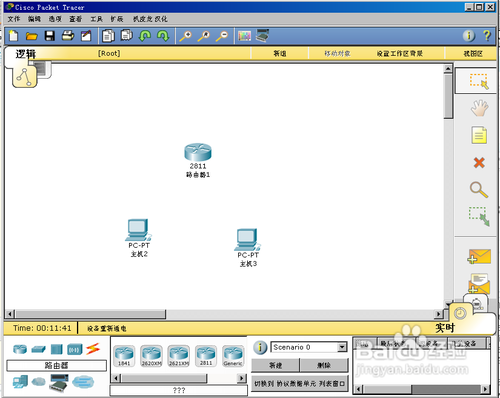
5、单击模拟器中的线缆图标,然后选择交叉线,如图所示:
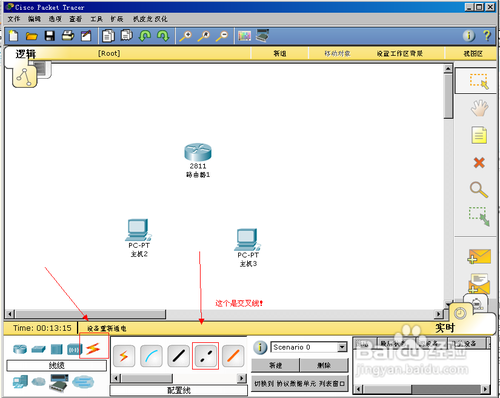
6、选择好之后单击一下PC机,弹出选择连线接口,选择FastEthernet以太网接口,如图所示:

7、然后再把交叉线缆的另一端拖至路由器上面,选择FastEthernet 0/0 端口,如图所示:

8、成功连接后如图所示:
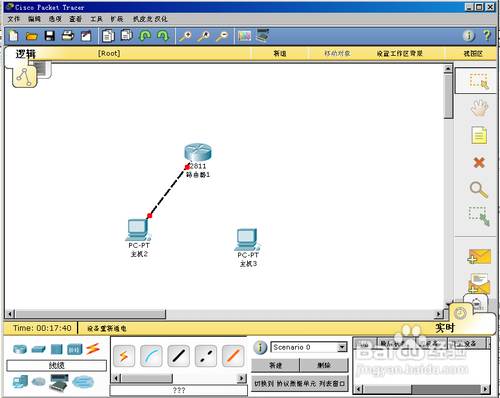
9、继续选择交叉线,然后单击另一台PC机,同样是选择FastEthernet以太网接口,然后再连接路由器的FastEthernet 0/1端口,如图所示:

10、线缆连接完成之后如图所示:
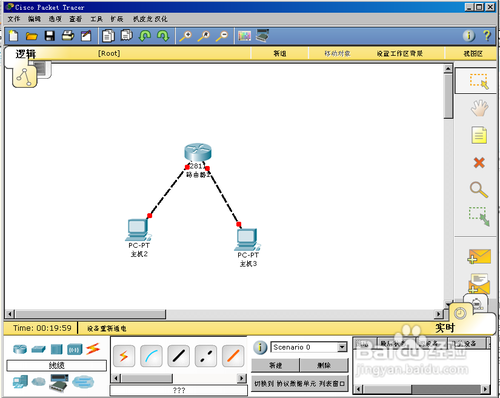
11、可以看到图中显示的灯是红色,证明还没有连通,双击打开第一个PC机,切换到桌面选项卡,单击打开IP配置选项,如图所示:

12、在打开的IP配置窗口,设置IP地址为:192.168.1.2 子网掩码为:255.255.255.0 默认网站设置为:192.168.1.1 如图所示:

13、设置好之后直接关闭窗口即可,同样设置方法打开第二台PC机,切换到桌面选项卡,选择桌面下的IP配置,在打开的IP配置窗口,配置IP地址为:192.168.2.2 子网掩码为:255.255.255.0 配置网关为:192.168.2.1 如图所示:

14、两台PC机都配置好IP地址之后就进行路由器的配置,在路由器上面双击,切换到命令行选项卡,如图所示:

15、在命令行下,输入N进入路由器配置。然后在用户模式下输入en进入特权模式,在特权模式下输入configuge Terminal 命令之后进入全局配置模式。如图所示:

16、进入全局模式之后,我们输入int fa 0/0 进入路由器的0/0 端口,输入no shut 命令启动0/0物理端口,然后给0/0端口设置一个IP地址,命令是:ip address 192.168.1.1 255.255.255.0 设置好之后回车。如图所示 :
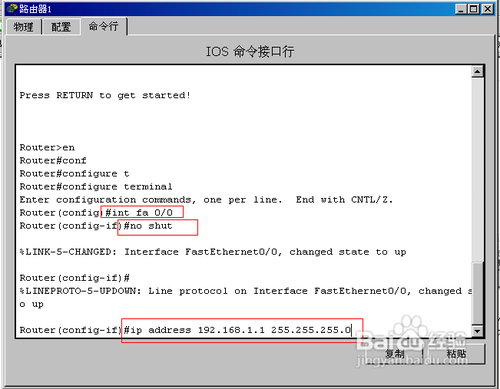
17、设置好0/0端口的ip地址之后我们使用Exit命令退回到上一级,再使用int fa 0/1命令进行到0/1端口配置视图,输入no shut 启用该物理端口,然后再添加一个IP地址,ip address 192.168.2.1 255.255.255.0 如图所示:

18、关闭配置窗口,回到模拟器主面板中,可以看到PC与路由器连线之间的灯已经变成了青色的,说明已经连通。如图所示:

19、接下来测试连通性!双击打开第一台PC机,切换到桌面选项卡下,选择命令提示符,如图所示:

20、打开命令提示符窗口,我们可以试着Ping 一下另一台PC机的IP地址和网关,另一台PC机的IP地址刚才设置了:192.168.2.2 网关设置了:192.168.2.1 ,分别使用Ping命令进行测试,如图所示:


21、从返回的值我们可以看到第一台PC机与第二台PC机是可以通信的。现在我们在另一台PC机上测试一下。第一台PC的IP刚设置了:192.168.1.2 网关设置了:192.168.1.1 测试结果如图示:


22、这样就完成了不同网段主机通过路由器实现互相通信成功!